在VMware vSphere系统上部署Keystone收集器
 建议更改
建议更改


在VMware vSphere系统上部署Keystone收集器包括下载OVA模板、使用*部署OVF模板*向导部署此模板、验证证书的完整性以及验证虚拟机是否已准备就绪。
部署OVA模板
请按照以下步骤操作:
-
从下载OVA文件 "此链接。" 并将其存储在VMware vSphere系统上。
-
在VMware vSphere系统上、导航到*虚拟机和模板*视图。
-
右键单击虚拟机(VM)(如果不使用VM文件夹、则为数据中心)所需的文件夹、然后选择*部署OVF模板*。
-
在*部署OVF模板*向导的_Step 1_上、单击*选择和OVF模板*以选择已下载的
KeystoneCollector-latest.ova文件 -
在_Step 2_上、指定VM名称并选择VM文件夹。
-
在_Step 3_上、指定运行虚拟机所需的计算资源。
-
在步骤 4:检查细节中,验证 OVA 文件的正确性和真实性。
vCenter 根信任库仅包含 VMware 证书。NetApp使用 Entrust 作为认证机构,这些证书需要添加到 vCenter 信任库中。
-
从 Sectigo 下载代码签名 CA 证书 "此处"。
-
按照中的步骤进行操作
Resolution部分: https://kb.vmware.com/s/article/84240。对于 vCenter 7.x 及更早版本,您必须将 vCenter 和 ESXi 更新到 8.0 或更高版本。早期版本已不再受支持。
当Keystone Collector OVA 的完整性和真实性得到验证后,您就可以看到文本了。
(Trusted certificate)与出版商合作。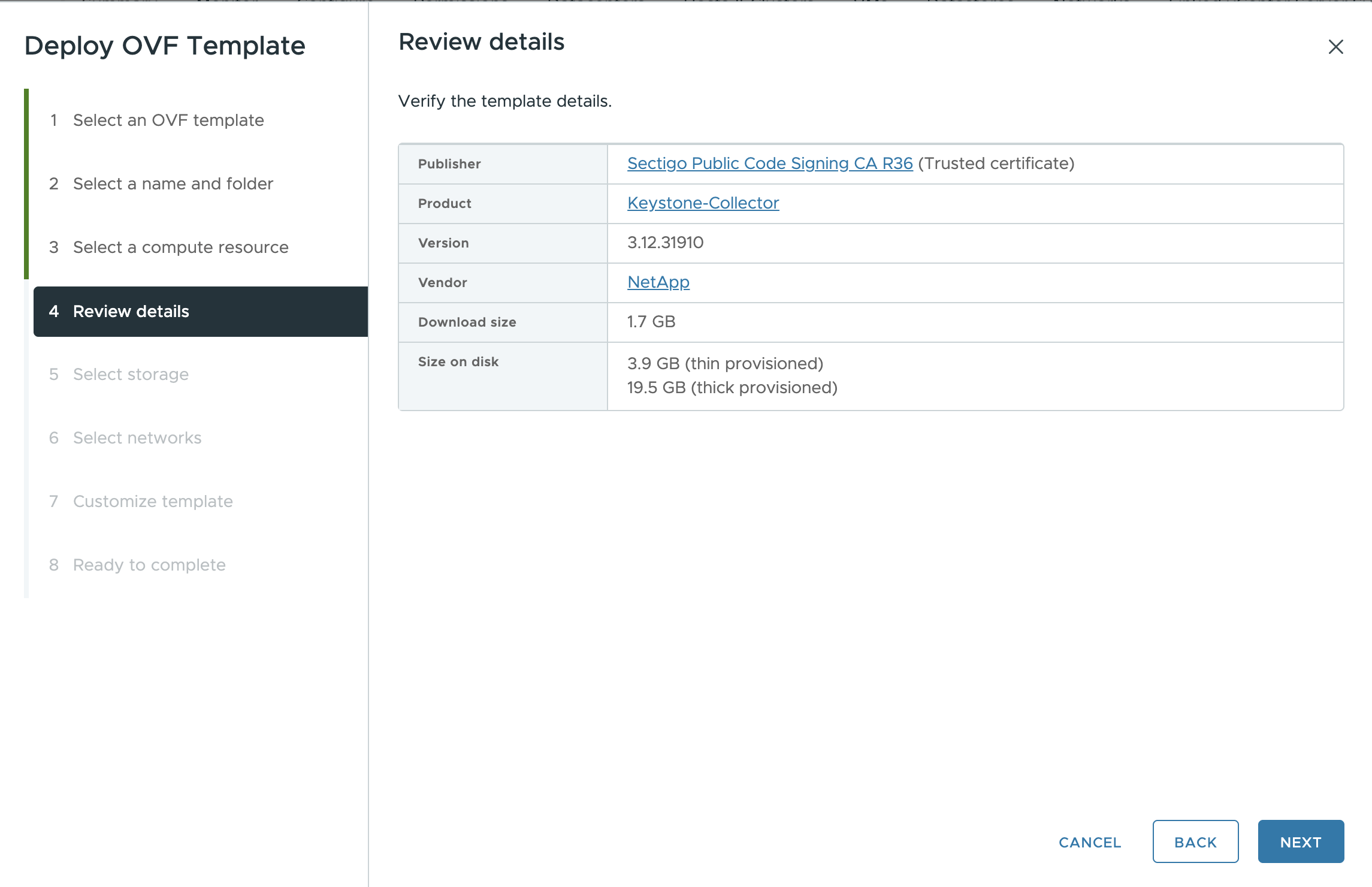
-
-
在*部署OVF模板*向导的_Step 5_上、指定用于存储VM的位置。
-
在_Step 6_上、选择虚拟机要使用的目标网络。
-
在_Step 7 Customize templ板_上、指定管理员用户帐户的初始网络地址和密码。
管理员密码以可逆格式存储在vCenter中、应用作启动凭据、以便首次访问VMware vSphere系统。在初始软件配置期间、应更改此管理员密码。IPv4地址的子网掩码应以CIDR表示法提供。例如、使用值24表示子网掩码255.255.255.0。 -
在*部署OVF模板*向导的_Step 8 Ready to Complete_上、查看配置并验证您是否已正确设置OVA部署的参数。
从模板部署VM并打开其电源后、打开与VM的SSH会话并使用临时管理员凭据登录以验证VM是否已做好配置准备。
初始系统配置
在VMware vSphere系统上执行以下步骤、以便对通过OVA部署的Keystone收集器服务器进行初始配置:

|
完成部署后、您可以使用Keystone收集器管理终端用户界面(TUI)实用程序执行配置和监控活动。您可以使用各种键盘控件(例如Enter键和箭头键)来选择选项并在此TUI中导航。 |
-
打开与Keystone收集器服务器的SSH会话。连接后、系统将提示您更新管理员密码。根据需要完成管理员密码更新。
-
使用新密码登录以访问TUI。 登录后、TUI将显示。
或者、您也可以通过运行手动启动它
keystone-collector-tuiCLI命令。 -
如果需要,请在TUI的*配置>网络部分*中配置代理详细信息。
-
在*配置>系统*部分中配置系统主机名、位置和NTP服务器。
-
使用*维护>更新收集器*选项更新Keystone收集器。更新后、重新启动Keystone收集器管理TUI实用程序以应用所做的更改。


